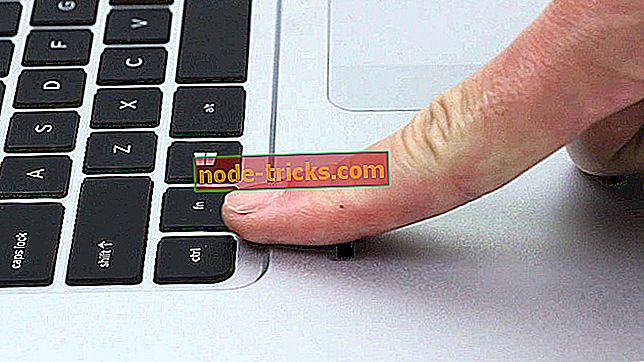A YouTube-videók szüneteltetése a Windows 10 rendszerben [Fix]
A legtöbb ember a YouTube-ot napi rendszerességgel használja, de néha problémák merülhetnek fel a YouTube-on. Például sok felhasználó arról számol be, hogy a YouTube-videók szüneteltetése a Windows 10 rendszer elején. Ez egy bosszantó probléma, de megoldást használhat.
A YouTube-videók szüneteltetése a Windows 10 rendszeren, hogyan javítható?
- Ellenőrizze a hálózati forgalmat
- Indítsa újra a készüléket
- Váltás egy másik böngészőre
- Az Adobe Flash eltávolítása
- Távolítsa el a történelmet és a gyorsítótárat
- Adblock Plus beállítások módosítása
- Indítsa újra az Adblock Plus programot
- Állítsa vissza a böngészőt
- A hardvergyorsítás letiltása
- Várja meg, amíg a YouTube megoldja a problémát
1. megoldás - Ellenőrizze a hálózati forgalmat
A YouTube igényes lehet a sávszélesség szempontjából, különösen, ha nagy felbontású videót szeretne nézni. Ha a YouTube-videók elején szünetelnek, a legvalószínűbb, hogy a YouTube automatikusan beállítja a minőséget a sávszélesség alapján. Ha megosztja hálózati kapcsolatát másokkal, akkor ezt a problémát tapasztalhatja.
Például, ha a szobatársaink online videót néznek, vagy videojátékokat játszanak, a legtöbb sávszélességet használhatják, és ezt a problémát okozzák. A probléma megoldása nem egyszerű, de megpróbálhatja korlátozni a sávszélesség használatát az útválasztóval. Egyes routerek támogatják a szolgáltatás minőségét, amely lehetővé teszi a sávszélesség-fogyasztás könnyű beállítását. Ezenkívül érdemes megpróbálni használni az azonos hatású sávszélesség-korlátozó eszközöket.
2. megoldás - Indítsa újra a készüléket
A felhasználók szerint néha a problémát egyszerűen a számítógép újraindításával lehet megoldani. Ha a YouTube-videók elején szünetelnek, a hálózati konfiguráció vagy más hálózati probléma okozhatja. Ha ez a helyzet, akkor a hálózati problémákat könnyen újraindíthatja. Ez valószínűleg átmeneti megoldás, de mindenképpen próbálja meg.
3. megoldás - Váltson másik böngészőre
Néha az ilyen típusú problémákat olyan szoftver okozza, mint a böngésző, amely túl sok erőforrást használ.
Ha problémája van, próbáljon meg másik böngészőre váltani, és ellenőrizze, hogy a probléma továbbra is fennáll-e. Ha a probléma nem jelenik meg más böngészőkben, a probléma a böngészőjéhez kapcsolódik. A probléma megoldásához érdemes frissíteni a böngészőjét a legújabb verziójára, és ellenőrizze, hogy ez megoldja-e a problémát. Ha ez nem segít, ellenőriznie kell a böngésző beállításait, és meg kell találnia, hogy mi okozza ezt a problémát.
4. megoldás - Az Adobe Flash eltávolítása
Egy másik alkalmazás, amely ezt a problémát okozhatja, az Adobe Flash. A múltban az Adobe Flash-re volt szükség ahhoz, hogy videókat nézhessen. Ugyanakkor a HTML5 elfogadásával szinte minden videó hosting webhely teljesen HTML5-re váltott, és megszüntette a Flash szükségességét. Ha még mindig telepítve van a Flash, akkor érdemes eltávolítani és ellenőrizni, hogy ez megoldja-e a problémát. Ehhez kövesse az alábbi egyszerű lépéseket:
- A Windows gomb + I megnyomásával nyissa meg a Beállítások alkalmazást.
- Keresse meg a bal oldali ablaktáblán található Alkalmazások & funkciókat .
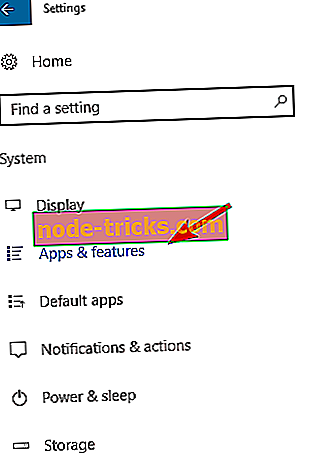
- Keresse meg az Adobe Flash programot a bal oldalon található listából, és válassza az Eltávolítás a menüből.
A Flash eltávolítása után ellenőrizze, hogy megoldódott-e a YouTube problémája.
5. megoldás - Távolítsa el a történetét és a gyorsítótárát
Számos felhasználó jelentette a gyorsítótárat a probléma forrásának. Ha meg akarja oldani a problémát, azt javasoljuk, hogy távolítsa el azt. Ehhez hajtsa végre az alábbi lépéseket:
- Kattintson a jobb felső sarokban lévő Menü gombra, és válassza ki a Beállítások menüpontot.
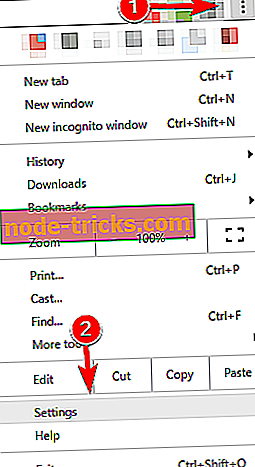
- Kattintson a Speciális beállítások megjelenítése gombra a képernyő alján.
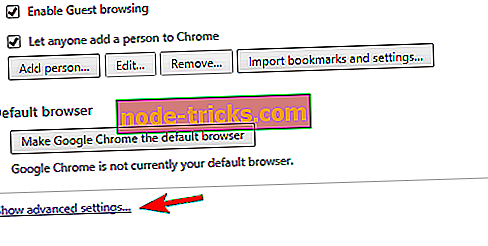
- Lépjen az Adatvédelem részre, és kattintson a Böngészési adatok törlése gombra.
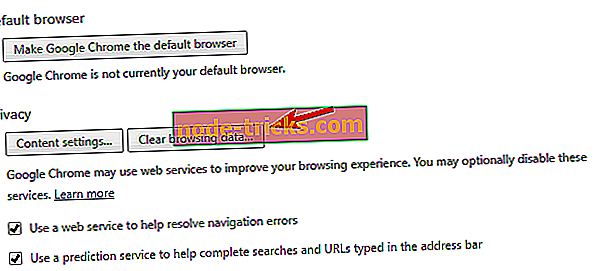
- Most válassza ki az idő elejét az Obliterate a következő elemeket a menüből. Ellenőrizze a Böngészési előzmények, a cookie-k és az egyéb webhely- és bővítményadatok, a gyorsítótárazott képek és fájlok és a tárolt alkalmazásadatok . Most kattintson a Böngészési adatok törlése gombra.
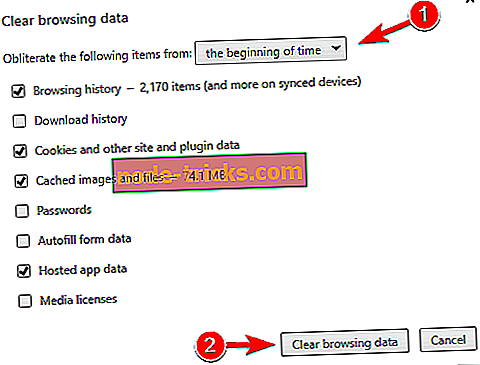
A gyorsítótár eltávolítása után indítsa újra a böngészőt, és ellenőrizze, hogy a probléma megoldódott-e. Ez a megoldás a Google Chrome-ra vonatkozik, de hasonló lépésekkel törölheti a böngésző gyorsítótárát.
6. megoldás - Adblock Plus beállítások módosítása
Néha ezt a problémát az Adblock Plus okozza. A javításhoz meg kell változtatni néhány Adblock Plus beállítást. Ezt a következő lépésekkel teheti meg:
- Nyomja meg a Menü gombot és válassza a További eszközök> Bővítmények menüpontot.
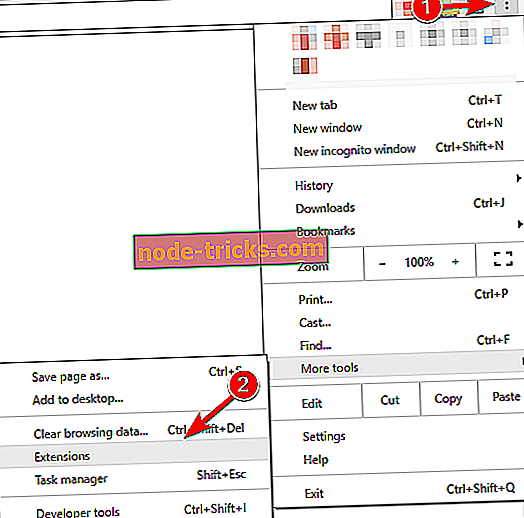
- Keresse meg az Adblock Plus programot, és kattintson az Opciók gombra.

- Lépjen a Szűrő listák lapra, majd kattintson a Szűrő-előfizetés hozzáadása lehetőségre .
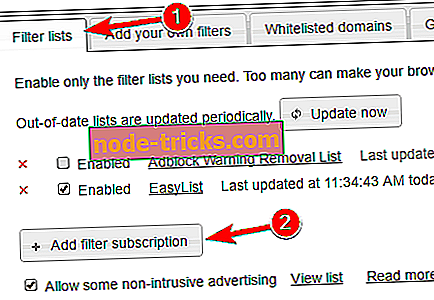
- Válassza az EasyList (angol) lehetőséget, majd kattintson a Hozzáadás gombra. Ha más nyelveket is használ, feltétlenül adja hozzá őket is.
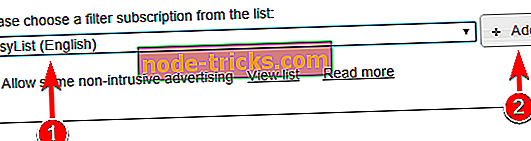
- Ezt követően indítsa újra a böngészőt, és mentse el a változtatásokat.
Egyes felhasználók azt is javasolják, hogy letiltják az EasyList-et, frissítsék és újra engedélyezzék. Ez meglehetősen egyszerű, és csak a fenti lépésekben kell megnyitnia az AdBlock Plus opciókat. Ezután törölje az Enable jelölőnégyzet jelölését az EasyList mellett . Kattintson a Frissítés most gombra, és várja meg, amíg az EasyList frissül. Ismét engedélyezze az EasyList alkalmazást, és ellenőrizze, hogy a probléma megoldódott-e.

7. megoldás - Indítsa újra az Adblock Plus programot
Lehet, hogy ezt a YouTube-problémát egyszerűen az Adblock Plus újraindításával tudja megoldani. Ez meglehetősen egyszerű, és ezt a következő lépésekkel teheti meg:
- Lépjen a Bővítmények lapra. Ha meg szeretné tekinteni, hogyan kell, ellenőrizze az előző megoldást.
- Most keresse meg az Adblock Plus listát. Keresse meg az Engedélyezett jelölőnégyzetet, és vegye ki a jelölést.
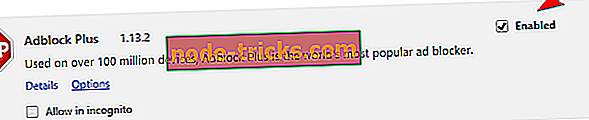
- Indítsa újra a böngészőt.
- Menjen a YouTube-ra és ellenőrizze, hogy a probléma megoldódott-e. Ha igen, engedélyezze ismét az Adblock Plus alkalmazását ugyanazokkal a lépésekkel. Ellenőrizze, hogy újra megjelenik-e a probléma.
Ha a probléma csak az Adblock Plus használatakor jelenik meg, akkor esetleg le kell tiltania azt. Emellett győződjön meg róla, hogy frissíti az Adblock Plus-t a legújabb verziójához, és ellenőrizze, hogy ez javítja-e a problémát. Alternatív megoldásként megpróbálhat egy másik kiterjesztést is használni a hirdetés blokkolásához.
8. megoldás - A böngésző visszaállítása
Néha a YouTube-problémát a böngésző konfigurációja okozhatja. A probléma egyik leggyorsabb módja a böngésző alapértelmezés szerinti visszaállítása. Ezzel eltávolítja a böngészési előzményeket, a gyorsítótárat, a bővítményeket stb., Így legyen óvatos a használat közben. Ha a böngésző beállításai és adatai a felhőben tárolódnak, bármikor könnyen visszaállíthatók. A böngészőbeállítások visszaállításához tegye a következőket:
- Nyissa meg a Beállítások lapot.
- Kattintson a Speciális beállítások megjelenítése lehetőségre, és görgessen végig.
- Kattintson a Beállítások visszaállítása gombra. Amikor megjelenik a megerősítő üzenet, kattintson a Visszaállítás gombra.
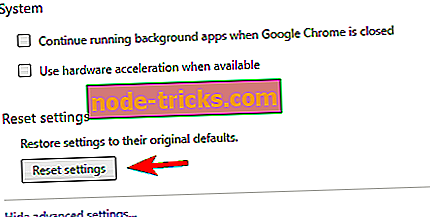
Ezt követően ellenőrizze, hogy a YouTube-probléma megoldódott-e.
9. megoldás - A hardveres gyorsítás letiltása
Számos alkalmazás hardvergyorsítást használ a jobb teljesítmény érdekében. A hardvergyorsítás azonban bizonyos YouTube-lejátszási problémákhoz is vezethet. A probléma megoldásához le kell tiltania a hardveres gyorsítást az alábbiak szerint:
- Nyissa meg a Beállítások lapot. Kattintson a Speciális beállítások megjelenítése gombra.
- Keresse meg a Rendszer részt és törölje a jelölést a Hardvergyorsítás használata, ha rendelkezésre áll .
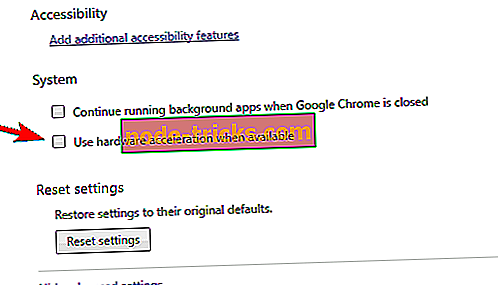
- Indítsa újra a böngészőt, és ellenőrizze, hogy a probléma megoldódott-e.
Minden modern böngésző támogatja a hardveres gyorsítást, ezért győződjön meg róla, hogy letiltja ezt a funkciót, és ellenőrizze, hogy ez megoldja-e a problémát.
10. megoldás - Várjon, amíg a YouTube megoldja a problémát
Ha ez a probléma megjelenik az összes eszközön és böngészőn, lehetséges, hogy van egy szerveroldali probléma. Ha ez a helyzet, meg kell várnia, hogy a YouTube javítsa ki a problémát.
A YouTube egy csodálatos videó tárhely, de időnként bizonyos problémákat tapasztalhat. Ha a YouTube-videók elején szünetelnek, javasoljuk, hogy próbáljon meg néhány fenti megoldást, és ossza meg velünk, hogyan dolgoztak ki Önnek az alábbi megjegyzésekben!

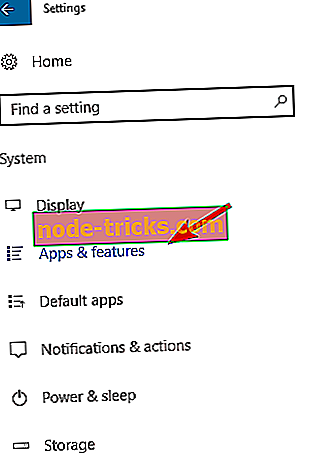
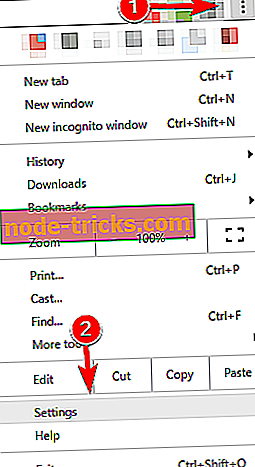
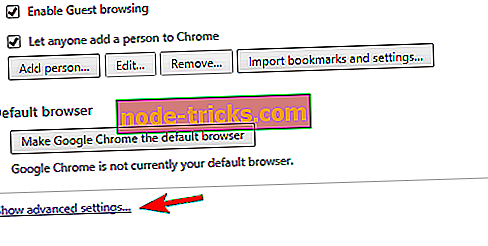
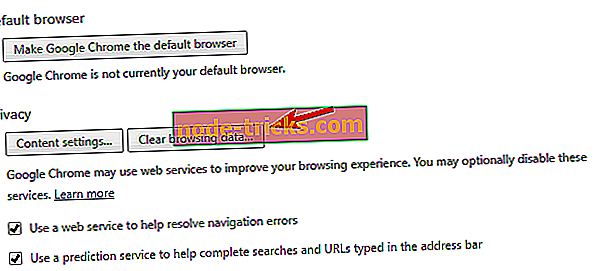
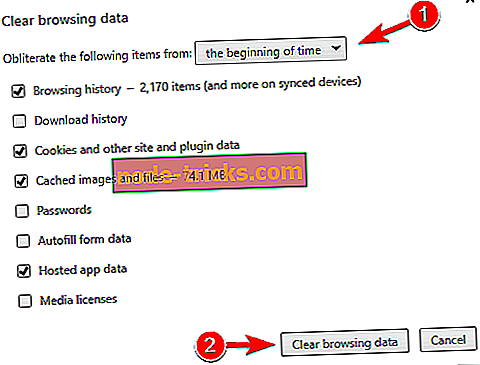
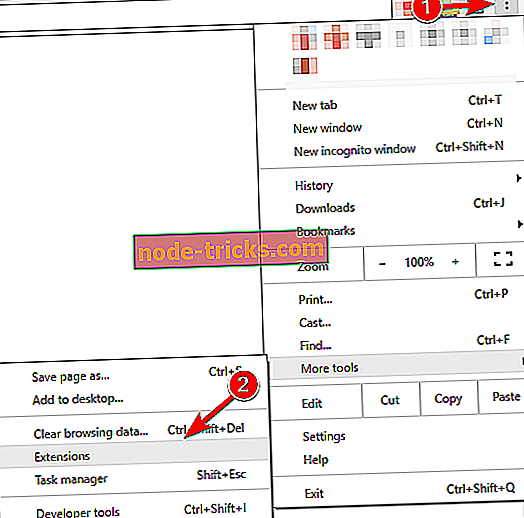

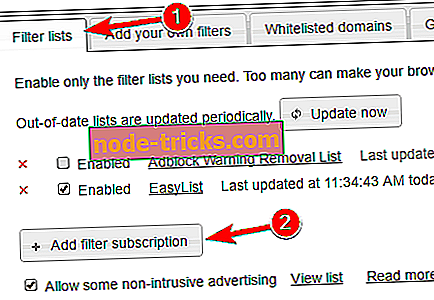
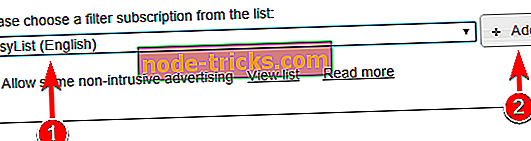
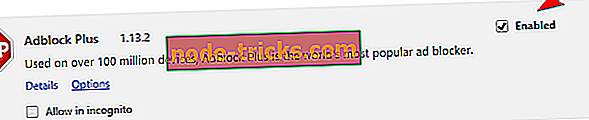
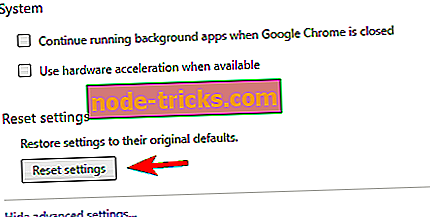
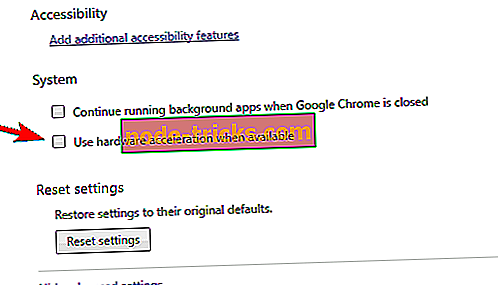
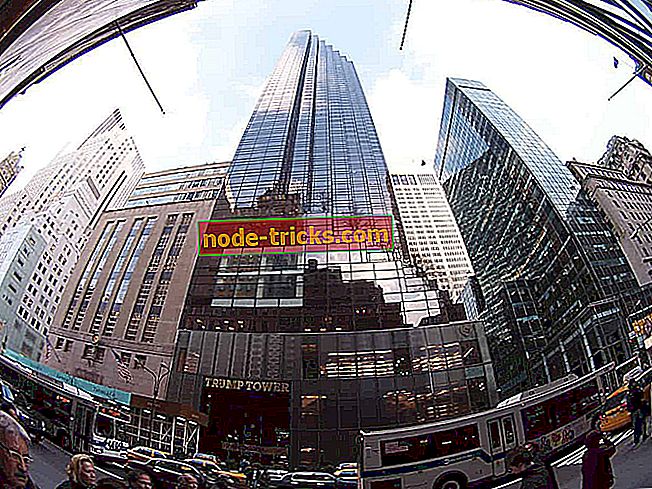


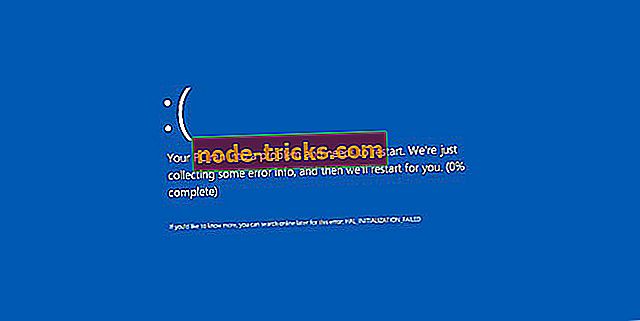

![A rendszer-helyreállítási beállítások ezen verziója nem kompatibilis [FIX]](https://node-tricks.com/img/fix/503/this-version-system-recovery-options-is-not-compatible-6.png)